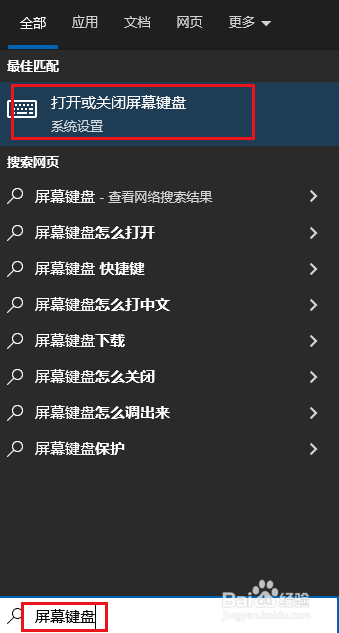在 Windows 10 中打开屏幕键盘几种种方法
1、方法一,在搜索中打开屏幕键盘点击任务栏搜索框,输入屏幕键盘,然后点击搜索结果打开屏幕键盘。
2、方法二,在控制面板打开屏幕键盘打开控制面板并选择轻松使用设置中心,点击”启动屏幕键盘“。
3、方法三,在运行中打开屏幕键盘启动运行,在运行框里输入osk 点击确定。
4、方法四,通过命令提示符打开屏幕键盘在任务栏搜索命令提示符并定价打开,然后输入osk ,按会侧键。
5、方法五,通过Windows PowerShell 打患束锍瓜开屏幕键盘在任务栏搜索PowerShell 并点击搜索结果打开Windows PowerShell 然后输入osk,按Enter键。
声明:本网站引用、摘录或转载内容仅供网站访问者交流或参考,不代表本站立场,如存在版权或非法内容,请联系站长删除,联系邮箱:site.kefu@qq.com。
阅读量:60
阅读量:93
阅读量:78
阅读量:54
阅读量:48